Bu makalede Active Directory sunucusunu sql server’a login yapma konusuna değinmiş olacağız.Windows oturum açma işlemleri, oturum açma parolasının saklanma şekli nedeniyle daha güvenli kabul edilir. Windows oturum açma parolası gerçek şifreleme kullanılarak saklanır. SQL oturum açma işlemi karma olduğundan, şifrenin kırılması daha kolay olur. Windows oturum açma işlemleri aynı zamanda etki alanı yöneticilerinin kullanıcı adını ve parolayı ayarlamasını gerektirir; SQL oturum açma sırasında veritabanı yöneticileri oturum açma adını ve parolayı ayarlar.
Windows authentication da şifreler için hash kullanılırken, SQL yöntemi ‘parola değiştirme veya şifrelemeyi zorlamaz, bunun yerine ağ üzerinden açık metin olarak gönderilir.
Dba’ler sql server sunucusuna bağlanma yöntemlerinden biri olan Windows Authentication ile bağlanabilir. Bu login türü sadece active directory’de tanımlamış olduğumuz userlarla veya bilgisayarda bulunan local kullanıcıların eklendiği(bundan sonraki makalenin konusu) ve bu kullanıcılarla giriş yapan login türüdür.
Biz sql server kurulumunda S1\administrator kullanıcını sql server üzerinde yetkili bir şekilde oluşturduk.

Bu makalemizde active directory üzerinde oluşturacağımız bir kullanıcı ile Windows Authentication yöntemiyle bağlanmaya çalışacağız.
Birinci adım olarak active directory üzerinde bir kullanıcı oluşturup sql server’a bağlanmaya çalışalım.
Benim kendi kurmuş olduğum sistemde active directory sunucusu olduğu için active directory sunucusunda herhangi bir user oluşturuyorum.
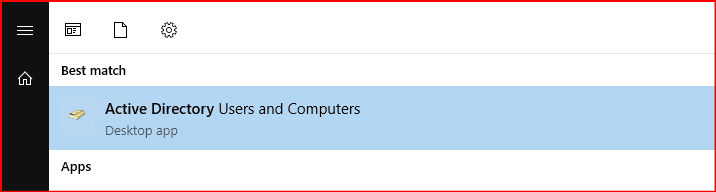
Active directory sunucumun Windows arama yerine Active directory users and computers yazıp ve tıkladıktan sonra aşağıdaki gibi bir ekran karşıma gelmektedir.

Burada User’ın üzerine sağ tıklayıp New>User’a tıklıyoruz.

Aşağıda bulunan First Name ve User logon name kısmını dolduruyoruz. Oluşturmuş olduğum kullanıcı YCL2024\TEST23 isminde olacak.

Aşağıdaki bulunan politikaları seçmeden next diyiyoruz. Şifreleme ile alakalı politikalar kendi local’imde yaptığım için herhangi bir ayarlamaya gerek duymadım.

Bu şekilde next finish dedikten sonra hata mesajı ile karşılaştık

Windows authentication login active directory’le parola kontrolü yapan logindir. Active directory kendi parola politikasını kullanır. Bunun için burada active directory’deki parola politikalarına uymalıyız.

Bu işlemleri yaptıktan sonra next finish diyerek işlemimizi tamamlıyoruz. Aşağıdaki gibi kullanıcılarımızı oluşturduktan sonra sql server sunucumuzun olduğu S1 sunucusundan bağlanmaya çalışalım.

S1 sunucumuzda Security>Login>New Login diyiyoruz.

Windows authentication kısmında search demeden dikkat edersek alt tarafta bulunan paralo politikalarının gelmediğini görmüş oluyoruz sebebi ise parola politikası active directory tarafında yapılmaktadır.


Yukarıda bulunan resimde locations kısmında entire directory kısmını seçiyoruz.

Öncelikle active directory şifresini ve user name’ini girmek gerekiyor doğru bir şekilde girdikten sonra yukarıdaki belirttiğimiz adımı seçebiliriz.


Active directory’deki oluşturmuş olduğumuz kullanıcıyı yazıp Check Names kısmından ekleme işlememizi yapabiliriz.

Ya da hiç kullanıcı adı yazmadan eğer active directory üzerinde yetkiliysek kendi kullanıcımızı seçebiliriz.

İlk başta kullanıcımızı sql server üzerinde yetkilendirdim.


Bu kullanıcımızı sql server’a login olarak ekledikten sonra sql server sunucumuza bağlanmak için bu sefer active directory’deki bu kullanıcıyı localimizde administrator bazında yetki vermeliyizki sunucuya TEST23 user’ı ile girebilsin ve sql server bağlanabilsin
Not: Sunucu üzerinde active directory’de tanımladığım kullanıcıyı administrator grubuna eklemeden ssms’den farklı bir kullanıcı ile bağlanabiliriz. Active directory kullanıcının sunucumuza eklenmesine gerek yok. Kullanıcı kendi localinden bağlanacağı aşağıdaki ekran resimlerindeki teferruata girmeyecektir. İlgili Notun açıklaması aşağıdaki iki resim.


Kullanıcı kendi localinden bağlanacağı için kendi localindeki ssms’den göreceği ekran aşağıdaki gibi olacaktır.

S1 sunucusu üzerinde computer management bölümüne gelip Group>administrator>Properties kısmından TEST23 kullanıcısını yönetici olarak ekliyorum. Bu yapmış olduğum işlem SSMS’e bağlanmaktan bağımsız ilgili sunucuya Remote atmak için sunucu düzeyinde bağlanmak gerekir.


Kullanıcımızı ekledikten sonra apply deyip kaydediyoruz.

Kullanıcımızı oluşturup kayıt ettikten sonra şimdi sunucumuzu kapatıp yeni oluşturduğum kullanıcıyla giriş yapıyorum.
Windows kimlik doğrulaması, kullanıcının öncelikle kullanıcı adı ve parolasıyla Windows’ta kimlik doğrulaması yapmasını gerektirir. Bir kullanıcının Windows’ta kimliği doğrulandıktan sonra, Windows kimlik doğrulamasını kullanarak SQL Server’a bağlanabilir. Yani, Windows hesaplarına bir oturum açma yoluyla SQL Server’a erişim izni verilmiş olması koşuluyla yapılır yukarıda bu işlemleri yapmış olduk.

Kullanıcı adı ve şifremle giriş yaptım yada YCL2024\TEST23 şeklinde giriş yapabiliriz.

Sunucumuza bağlandıktan sonra SSMS bağlanıyorum

Bağlantımızın başarılı bir şekilde olduğunu görmüş oluyoruz.

Yukarıdaki yapmış olduğum işlemler active directory tarafında oluşturulan bir kullanıcının sunucuya ve sql server’a map etmeyi görmüş olduk.
Başka makalede görüşmek dileğiyle.
“ Eğer anne baban, hakkında bilgin olmayan bir şeyi bana ortak koşman için seni zorlarlarsa bu durumda onlara uyma ama yine de onlara dünyada iyi davran; yüzünü ve özünü bana çevirenlerin yolunu izle. Sonunda dönüşünüz yalnız banadır. O zaman yapıp ettiklerinizin sonucunu size bildireceğim.”Lokman-15